
Inhoudsopgave:
- Auteur John Day [email protected].
- Public 2024-01-30 11:16.
- Laatst gewijzigd 2025-01-23 15:01.
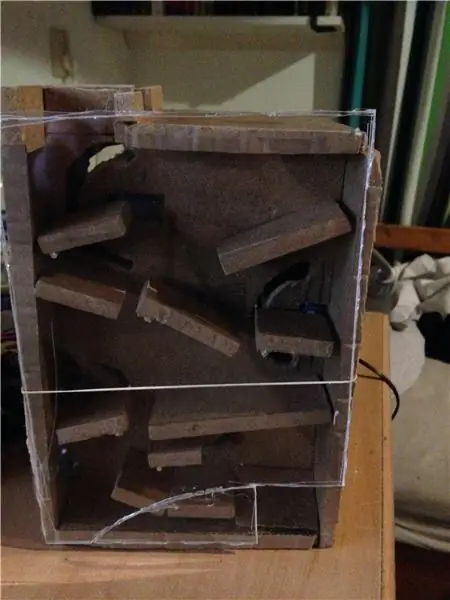
In deze instructable laat ik je zien hoe je een dobbelstenen-torenspel bouwt met arduino, vijf servo's en enkele sensoren.
Het doel van het spel is simpel, twee mensen gooien een dobbelsteen in de top en je drukt om de beurt op een knop of manipuleert op een andere manier de sensoren. Wanneer je de servo doet, verplaats je de platforms aan beide zijden van de doos, waardoor de dobbelstenen naar beneden vallen. De eerste die zijn dobbelstenen uit de torens haalt, wint met de bonus om te zien wat hij/zij heeft gegooid.
Dit project kan eenvoudig worden aangepast of uitgebreid om andere leuke sensoren te gebruiken of groter of kleiner te maken.
Stap 1: Vereisten

Voor dit project heb je nodig:
Elektronica:
- Een AC/DC-adapter (5V, 2.1A, middenpositief)
- Een Arduino Uno
- Een USB-B-kabel
- 32x mannelijke doorverbindingsdraad
- 5x servo
- 5x 10k weerstanden
- 3x drukknop
- Een krachtgevoelige weerstand
- Een lichtsensor
Bouwstoffen:
- MDF plaat of ander hout
- houtlijm
- houten spiesjes
- vel plastic
BELANGRIJK: De adapter moet 5 volt zijn, omdat dit de spanning van de servo's is en meer kan ze breken. Controleer ook of de adapter in het midden positief is en meer dan of 2A heeft om alle servo's van stroom te voorzien.
Stap 2: Stroom



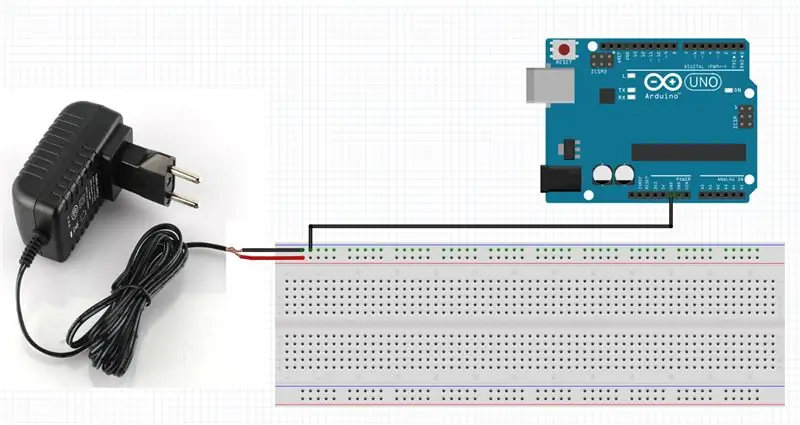
Om alle servo's te laten werken, heb je veel meer kracht nodig dan de Arduino kan leveren. Daar is de adapter voor. De adapter is 5V, wat de bedrijfsspanning van de servo's en alle sensoren is, dus dat zal perfect zijn. Verder levert hij 2.1A wat genoeg is voor alle servo's tegelijk. Dus eerst en vooral ga je de draad van je adapter doorknippen en villen. Als je draden moet scheiden, is een van hen de 5V en de andere is de aarde. Als je één dikke draad hebt, betekent dit dat beide draden erin zitten en dat je ze moet scheiden. U kunt een multimeter gebruiken om te zien welke draad de 5V is. Als u uw sondes op de draden plaatst en er staat 5V, is de draad op de rode sonde 5V en die op de zwarte sonde is aarde. als het -5 volt aangeeft, betekent dit dat je ze verkeerd om hebt. Nu kun je een draad om beide wikkelen en ze in je breadboard plaatsen, de 5v in de + en de grond in de -. Nu is er nog een laatste ding dat een draad van de aarde van je arduino naar de - ook is, zodat de adapter en de arduino een gemeenschappelijke aarde hebben, anders werkt het niet.
Stap 3: servo's
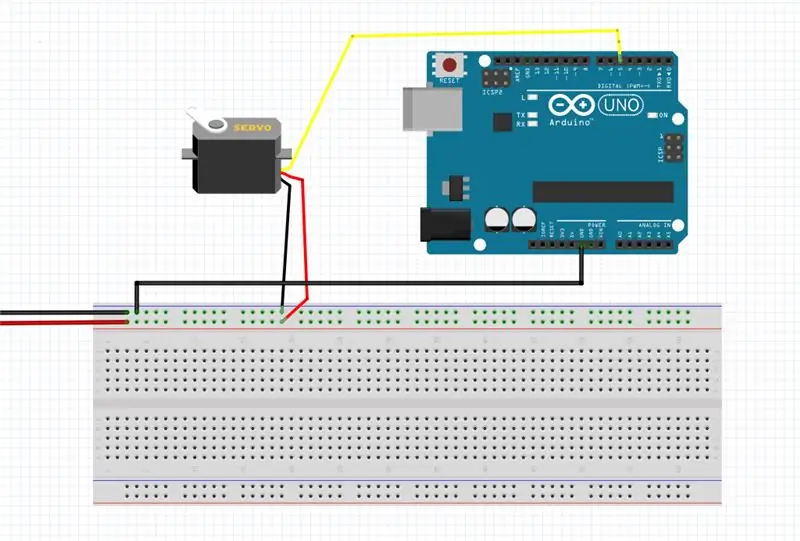
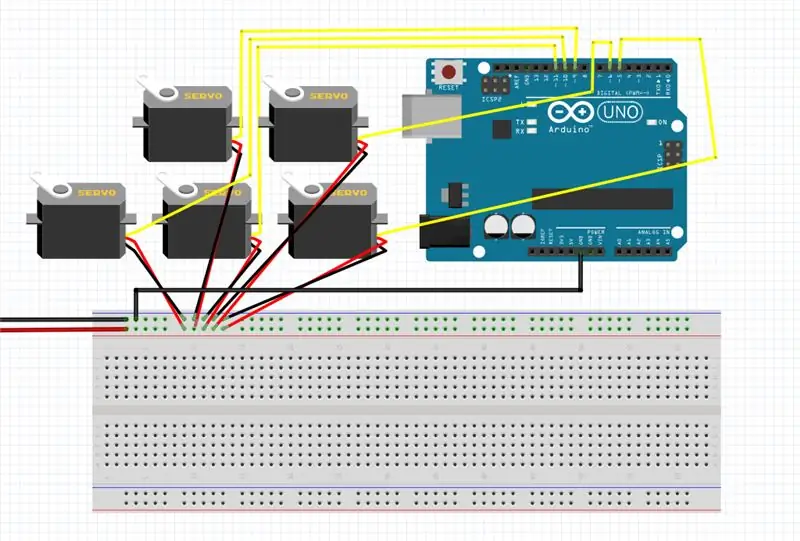
Vervolgens gaan we onze servo's aansluiten. Nu heeft elke servo drie draden, een gele, een oranje en een bruine.
- Geel naar (PWM) pin 4, 5, 6, 9, 10, 11
- Oranje aan de macht
- Bruin tot aarde
Maar je kunt ze niet zomaar op een pin aansluiten, het is belangrijk om de PWM-pinnen te gebruiken. Hoewel de meeste digitale pinnen alleen aan of uit kunnen zijn, kunnen de PWM-pinnen ook waarden verzenden waartussen we de servo in elke gewenste positie moeten plaatsen.
Stap 4: Drukknoppen
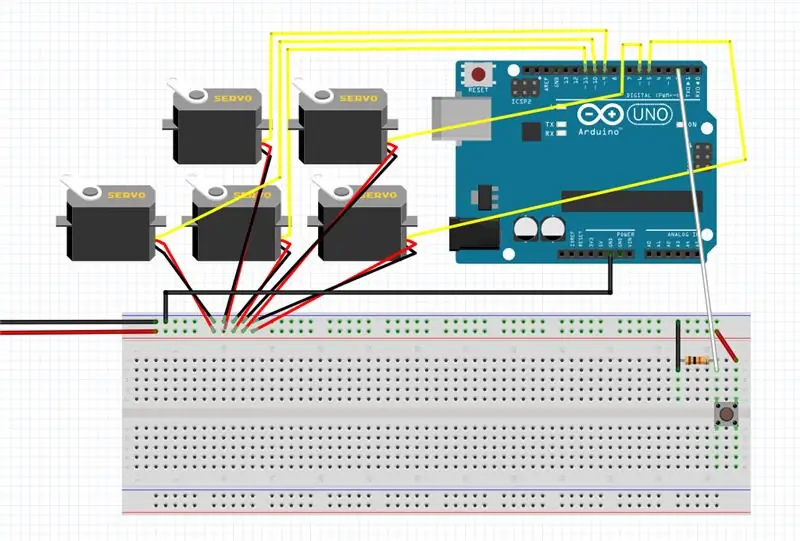
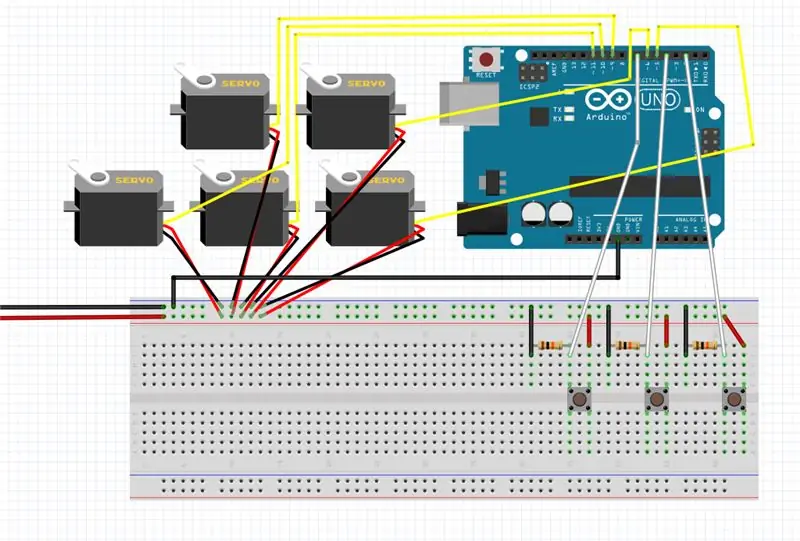
Vervolgens gaan we de drie drukknoppen aansluiten om servo's 1, 2 en 4 te bedienen.
- Sluit de drukknop aan op het breadboard
- Van rechter knoopbeen naar kracht.
- Van linker knoopbeen tot pin 3
- Van linker knopbeen naar 10k weerstand
- Van 10k weerstand naar aarde
Herhaal dit nu voor alle drie de knoppen.
Stap 5: Forceer gevoelige weerstand
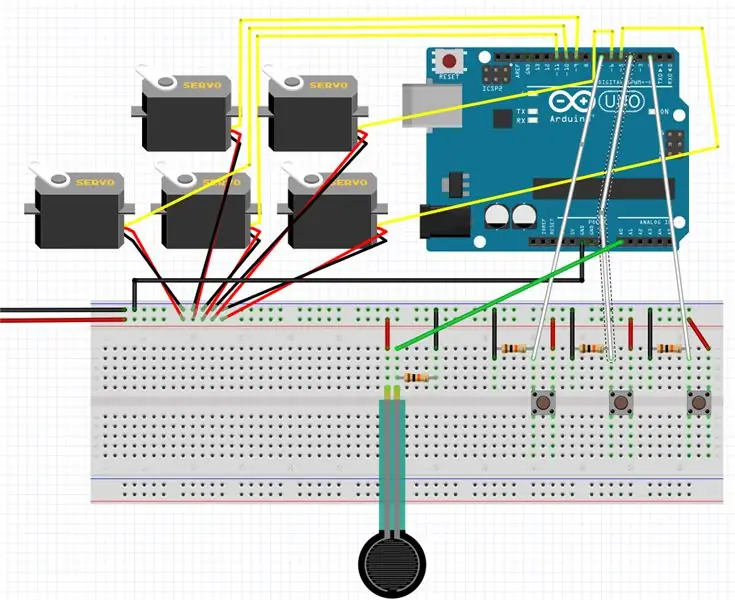
De volgende is de krachtgevoelige weerstand die kracht meet. Voor deze sensor gaan we de analoge pinnen gebruiken omdat de analoge pinnen werken met waarden tussen 0 en 1023 in plaats van alleen aan of uit wat nodig is voor de krachtsensor.
- Sluit de krachtgevoelige weerstand aan op het bord
- Linker pin naar voeding
- Rechter pin naar analoge pin A0
- Rechter pin naar 10k weerstand
- 10k weerstand naar aarde
Stap 6: Lichtsensor
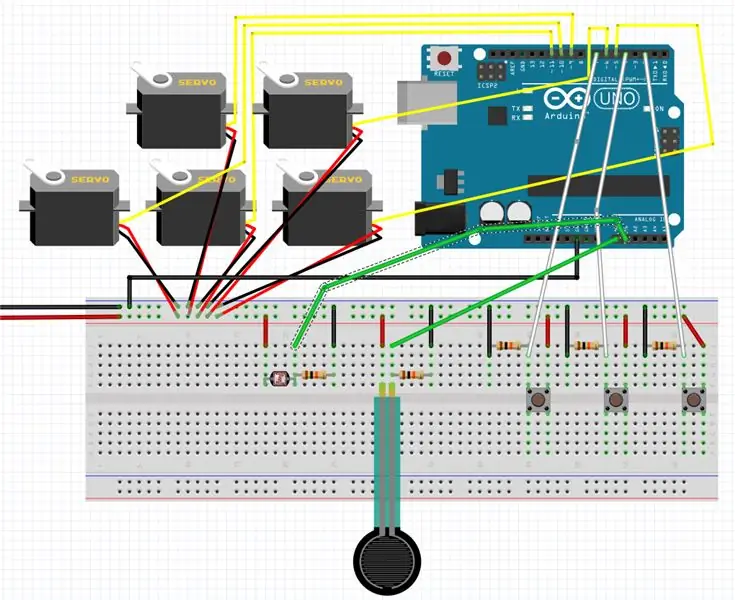
En tot slot voegen we de lichtsensor toe. Zorg ervoor dat de lange pin zich aan de linkerkant bevindt.
- Sluit de lichtsensor aan op het breadboard
- Linkerbeen aan de macht
- Rechterbeen naar analoge pin A1
- Rechterbeen naar 10k weerstand
- 10k weerstand naar aarde
Stap 7: Behuizing
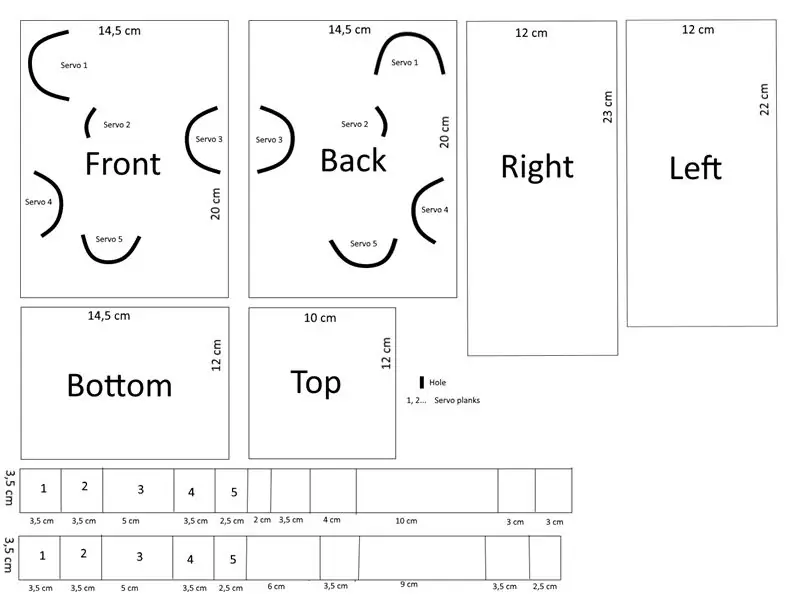

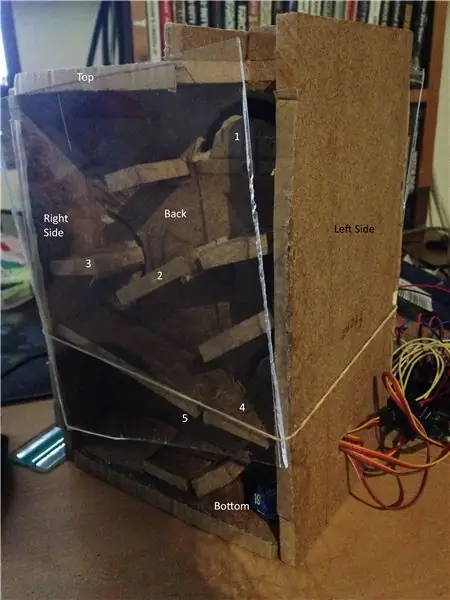
Aan de hand van het sjabloon op de eerste foto kun je de planken zagen. Maak vervolgens de aangegeven gaatjes aan de voor- en achterkant. Dan kun je alles aan elkaar lijmen om als foto 2 en 3 te zijn. Lijm de servoplatforms niet op de servo's, gebruik gewoon de standaard servo-onderdelen en schroef ze daarop vast. Lijm vervolgens de spiesen erop en steek ze door het gaatje. Plaats dan aan de andere kant het andere identieke platform zodat je twee platforms op één servo hebt. Dus zie dit verwijzen naar de vierde en vijfde foto.
Natuurlijk kun je de grootte van de doos en de schuiven aan de binnenkant vrij eenvoudig variëren.
Stap 8: Coderen
Dit is de code voor het besturen van alle vijf servo's met behulp van de sensoren.
knop1 = servo1
knop2 = servo2
lichtsensor = servo3
knop3 = servo4
krachtgevoelige weerstand = servo5
Aanbevolen:
Hoe maak je RADAR met behulp van Arduino voor Science Project - Beste Arduino-projecten: 5 stappen

Hoe maak je RADAR met behulp van Arduino voor Science Project | Beste Arduino-projecten: Hallo vrienden, in deze instructable laat ik je zien hoe je een geweldig radarsysteem kunt maken dat is gebouwd met behulp van Arduino nano. Dit project is ideaal voor wetenschappelijke projecten en je kunt dit gemakkelijk doen met heel minder investeringen en kansen als het winnen van een prijs geweldig is om
Arduino als ISP -- Hex-bestand branden in AVR -- Zekering in AVR -- Arduino als programmeur: 10 stappen

Arduino als ISP || Hex-bestand branden in AVR || Zekering in AVR || Arduino als programmeur:…………………….. ABONNEER aub op mijn YouTube-kanaal voor meer video's…….. Dit artikel gaat helemaal over arduino als isp. Als u een hex-bestand wilt uploaden of als u uw zekering in AVR wilt plaatsen, hoeft u geen programmeur te kopen, u kunt dit doen
Arduino tekst-naar-spraak-converter met LM386 - Pratend Arduino-project - Talkie Arduino-bibliotheek: 5 stappen

Arduino tekst-naar-spraak-converter met LM386 | Pratend Arduino-project | Talkie Arduino-bibliotheek: Hallo allemaal, in veel projecten hebben we arduino nodig om zoiets als een pratende klok te spreken of wat gegevens te vertellen, dus in deze instructables zullen we tekst omzetten in spraak met behulp van Arduino
Pratende Arduino - Een MP3 afspelen met Arduino zonder enige module - Mp3-bestand afspelen vanaf Arduino met PCM: 6 stappen

Pratende Arduino | Een MP3 afspelen met Arduino zonder enige module | Mp3-bestand van Arduino afspelen met PCM: in deze instructie leren we hoe we een mp3-bestand met arduino kunnen spelen zonder een audiomodule te gebruiken, hier gaan we de PCM-bibliotheek voor Arduino gebruiken die 16 bit PCM van 8 kHz-frequentie speelt, dus laten we dit doen
Goedkoopste Arduino -- Kleinste Arduino -- Arduino Pro Mini -- Programmeren -- Arduino Neno: 6 stappen (met afbeeldingen)

Goedkoopste Arduino || Kleinste Arduino || Arduino Pro Mini || Programmeren || Arduino Neno:…………………………….. ABONNEER aub op mijn YouTube-kanaal voor meer video's……. Dit project gaat over hoe je een kleinste en goedkoopste arduino ooit kunt aansluiten. De kleinste en goedkoopste arduino is arduino pro mini. Het lijkt op arduino
